Schneiden/Drehen
Um eine professionelle Videokonverter Software genannt werden zu können, verfügt der UniConverter natürlich auch über Tools zur Videobearbeitung. Hier lernen Sie Schritt-für-Schritt, wie man Videos auf dem Mac schneidet oder dreht.
1.Videos hinzufügen
Nachdem Sie die Software gestartet haben, müssen Sie Ihre Videos zur Bearbeitung importieren. Dafür ziehen Sie Ihr Video in das Programmfenster, oder klicken auf "Hinzufügen" im Konvertieren-Tab.

2.Fertig zum Schneiden oder Drehen des Videos
Gehen Sie nun auf das Bearbeitungsfenster, indem Sie auf das entsprechende Icon unter dem Video klicken.
Video schneiden: Unter dem Video klicken Sie auf das zweite Icon, was für das Schneiden des Videos steht. Im nächsten Fenster stellen Sie einfach den Bereich ein, der geschnitten werden soll. Mit einem Klick auf "OK" sichern Sie die Einstellungen. Sie können auch die Seitenverhältnis-Option nutzen, um das Video direkt in das gewünschte Seitenverhältnis zu schneiden.
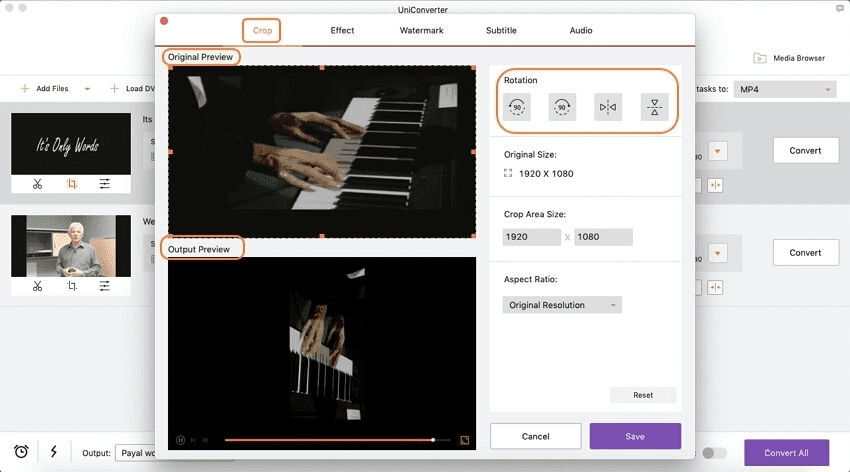
Video drehen: Wie Sie im oberen Fenster sehen, gibt es 4 Buttons zum Drehen. Klicken Sie auf einen davon, um das Video zu drehen oder zu kippen.
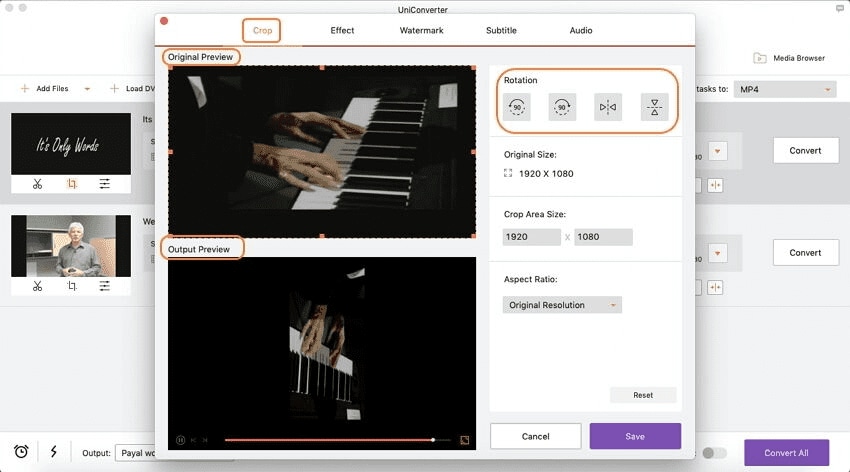
3.Ausgabeformat wählen und Video exportieren
Nun können Sie das Video direkt exportieren, indem Sie auf "Konvertieren" oder "Alle konvertieren" klicken, wenn Sie ein Ausgabeformat ausgewählt haben. Das Standort des bearbeiteten Videos ändern Sie unter "Einstellungen" > "Standort".
